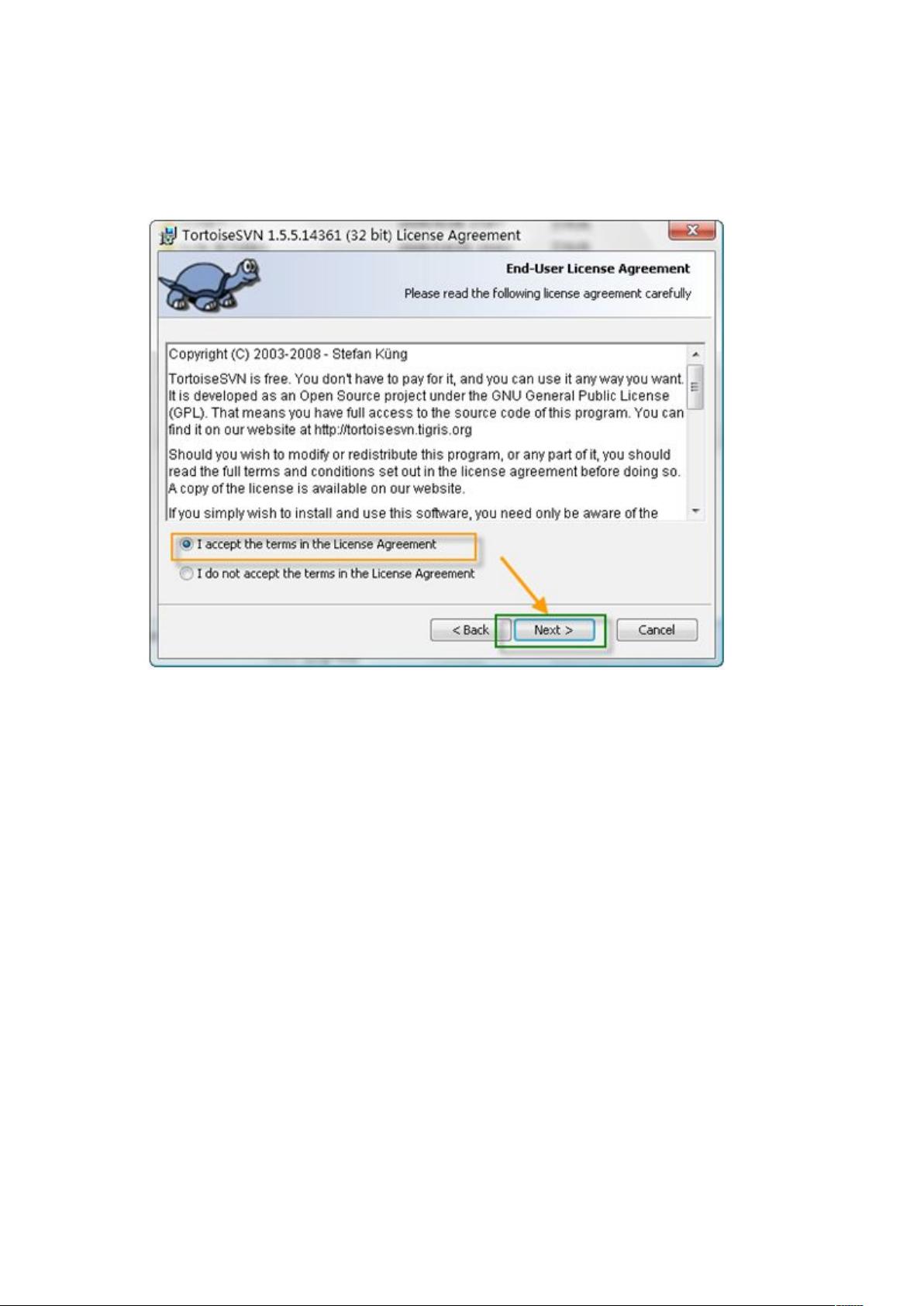VisualSVN Server 安装与配置全面指南
需积分: 10 125 浏览量
更新于2024-07-23
收藏 1.36MB DOC 举报
本篇文章是一份详细的图文教程,旨在指导用户安装和配置VisualSVN Server以及TortoiseSVN客户端。VisualSVN Server是用于在Windows环境下搭建分布式版本控制系统Subversion的服务器组件,它提供了Web访问和管理版本库的功能。本文档主要关注的是VisualSVN Server 1.6.1和1.6.2版本的安装过程,以及如何设置服务器端口,包括默认的HTTP(80/81/8080)和HTTPS(433/8433)选项。
安装步骤分为两部分:
1. VisualSVN Server安装:
- 最新版本1.6.1可以从[这里](http://www.visualsvn.com/files/VisualSVN-Server-1.6.1.msi)下载,而1.6.2的最新更新则在[这里](http://www.visualsvn.com/files/VisualSVN-Server-1.6.2.msi)获取。
- 安装过程中,用户需要按照教程中的图形指示进行,首先是点击Next,然后是选择安装目录、接受许可协议,接着配置Server Port,注意默认的HTTP端口有多个选项,而勾选安全连接(HTTPS)会限制可用端口为433和8433。
- 图片展示安装界面和设置步骤,确保理解每个环节的目的和操作。
2. TortoiseSVN客户端安装:
- 最新版本TortoiseSVN为1.5.5.14361,可以从[这里](http://downloads.sourceforge.net/tortoisesvn/TortoiseSVN-1.5.5.14361-win32-svn-1.5.4.msi?download)下载,同时提供了简体中文语言包[这里](http://downloads.sourceforge.net/tortoisesvn/LanguagePack_1.5.5.14361-win32-zh_CN.msi?download)供用户选择。
- 安装完成后,用户可以访问[TortoiseSVN中文资料](http://www.subversion.org.cn/)来进一步了解客户端的使用方法和功能。
对于初次接触VisualSVN Server的用户,这篇文章提供了清晰的引导,便于理解和操作,无论是对于个人开发环境还是小型团队协作,都是一份宝贵的资源。通过这个教程,读者可以学会如何搭建本地版本控制系统,便于代码管理和协作开发。
2020-07-09 上传
2018-10-19 上传
2013-12-21 上传
2022-06-23 上传
2021-08-10 上传
2021-07-14 上传
2010-11-27 上传
2011-08-21 上传
"時光機。﹖
- 粉丝: 0
- 资源: 4
最新资源
- Angular实现MarcHayek简历展示应用教程
- Crossbow Spot最新更新 - 获取Chrome扩展新闻
- 量子管道网络优化与Python实现
- Debian系统中APT缓存维护工具的使用方法与实践
- Python模块AccessControl的Windows64位安装文件介绍
- 掌握最新*** Fisher资讯,使用Google Chrome扩展
- Ember应用程序开发流程与环境配置指南
- EZPCOpenSDK_v5.1.2_build***版本更新详情
- Postcode-Finder:利用JavaScript和Google Geocode API实现
- AWS商业交易监控器:航线行为分析与营销策略制定
- AccessControl-4.0b6压缩包详细使用教程
- Python编程实践与技巧汇总
- 使用Sikuli和Python打造颜色求解器项目
- .Net基础视频教程:掌握GDI绘图技术
- 深入理解数据结构与JavaScript实践项目
- 双子座在线裁判系统:提高编程竞赛效率